スポンサーリンク
こんにちは。
After Effectsで編集作業をする際、3Dレイヤーを使用した時に
「レイヤーが見えなくなってしまった」
そんな経験はおありでしょうか?
その際の対処法について今回お伝えしたいと思います。
知らない方は是非ともこの記事をチェックしてみて下さい。
【この記事を読んでわかる事】
3Dレイヤーを有効にした際レイヤーが消えてしまう現象の対処法
3Dレイヤーを有効にした際レイヤーが消えてしまう現象の対処法
それでは見ていきましょう。
目次
そもそも消えてしまうとは
このように平面レイヤーとテキストレイヤーがある状態で3Dレイヤーにチェックを入れます。
すると画面の文字が何故か消えてしまうんです。
3Dレイヤーにチェックを付けると…

何故か文字が見えなくなってしまうんです。
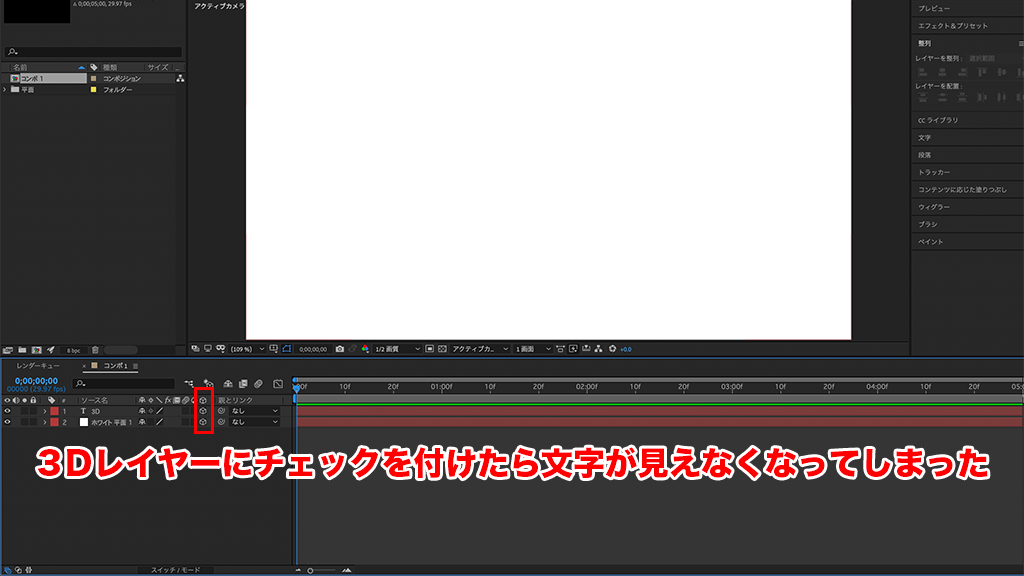
3Dという文字が見えなくなってしまいましたよね。
見えるようにするにはコンポジションの設定を少し変更する必要があります。
①タイムライン上で右クリック>「コンポジション設定」を選択
②「3Dレンダラー」のタブをクリック
③レンダラーを「CINEMA 4D」から「クラシック3D」に変更
②「3Dレンダラー」のタブをクリック
③レンダラーを「CINEMA 4D」から「クラシック3D」に変更
手順は上記となります。
それでは一つずつ見ていきましょう。
①タイムライン上で右クリック>「コンポジション設定」を選択
まずはタイムライン上で右クリックを押して「コンポジション設定を」選択します。
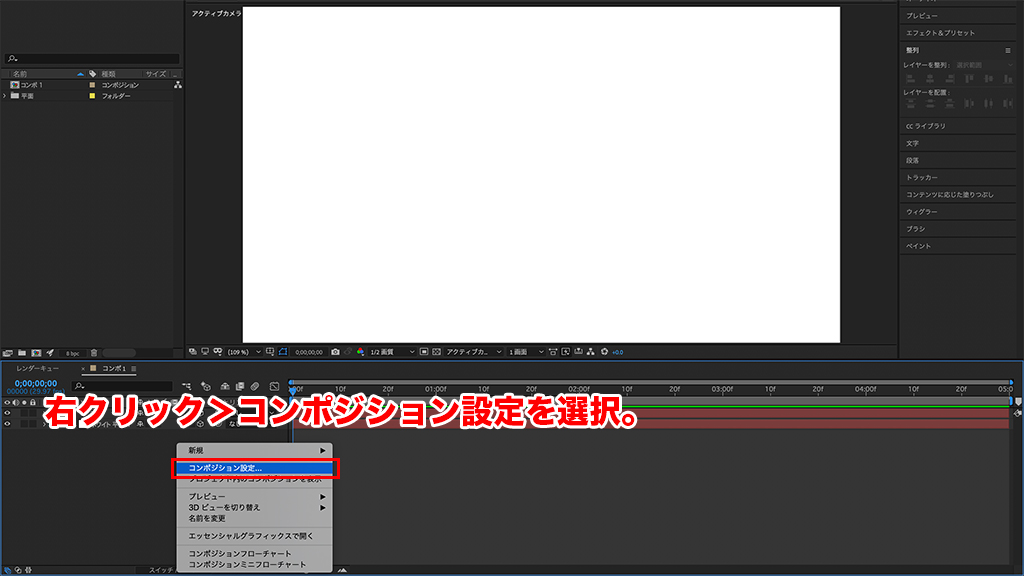
②「3Dレンダラー」のタブをクリック
次に3Dレンダラーのタブをクリックします。
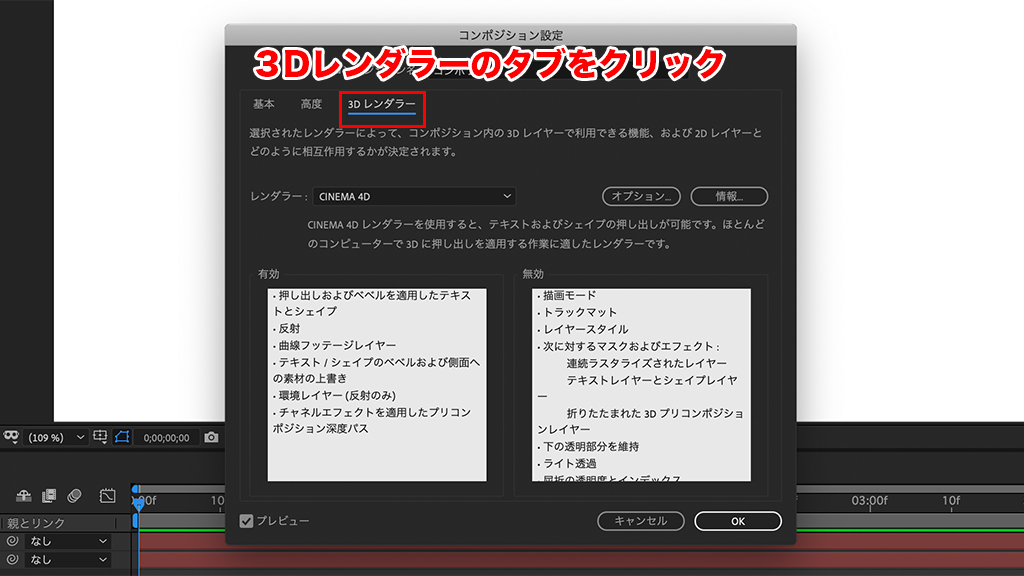
③レンダラーを「CINEMA 4D」から「クラシック3D」に変更
最後にレンダラーを「CINEMA 4D」から「クラシック3D」に変更して
OKをクリックします。
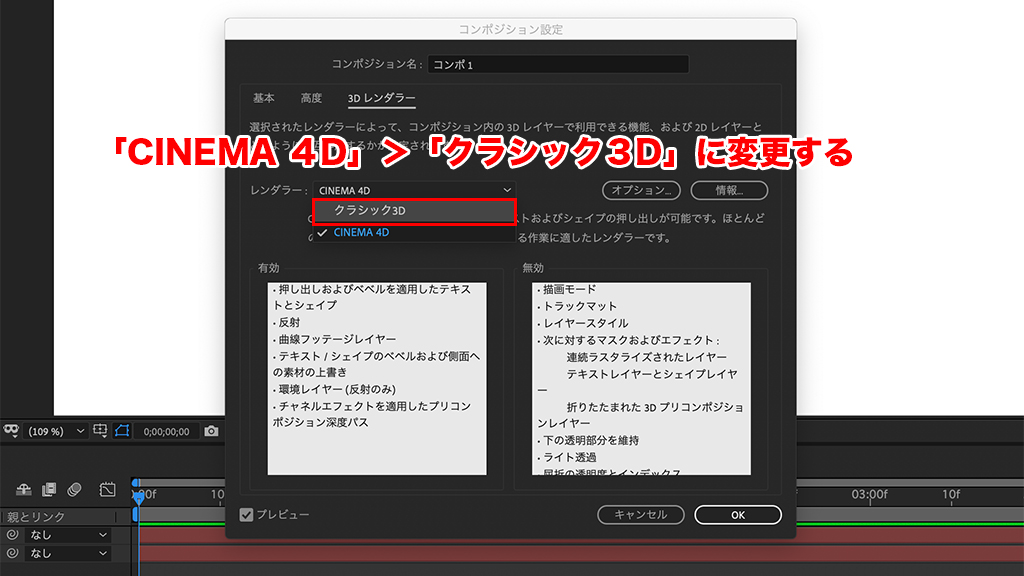
これで文字が見えるようになりました。

もし3Dレイヤーが表示されなくなった時は
コンポジション設定が「CINEMA 4D」になっていないか?
確認してみてください。
今回のまとめ
3Dレイヤがーが表示されなくなった時はコンポジション設定を「CINEMA 4D」から「クラシック3D」に変更する。
ABOUT ME
スポンサーリンク






